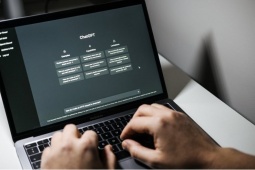Thủ thuật đơn giản giúp bạn khắc phục laptop bị mất tiếng
Những mẹo sau đây sẽ giúp bạn khắc phục được lỗi mất tiếng ở laptop cực kì đơn giản và hiệu quả.
Nguyên nhân khiến laptop của bạn bị mất tiếng
Trong quá trình sử dụng laptop, đôi lúc bạn sẽ gặp tình trạng máy bị mất tiếng, không có âm thanh gây phiền phức, khó chịu cho bạn.
Có rất nhiều nguyên nhân gây ra tình trạng laptop bị mất tiếng nhưng thông thường nhất có thể là do laptop chưa kích hoạt Playback Devices. Trong quá trình thao tác, có thể do người dùng ấn nhầm một câu lệnh nào đó tắt đi Playback Devices làm cho laptop bị mất tiếng.
Ảnh minh họa
Ngoài ra, có thể do xung đột phần mềm. Trên máy tính các phần mềm đang chạy xung đột với nhau có thể là nguyên nhân gây tình trạng laptop bị mất tiếng.
Nguyên nhân tiếp theo người dùng có thể nghĩ tới đó là do lỗi phần cứng. Thực tế, sau một thời gian dài sử dụng máy tính có thể bị hư hỏng một vài linh kiện dẫn đến tình trạng máy mất âm thanh. Hay do lỗi chủ quan như chưa bật loa, giắc cắm lỏng, âm lượng loa đang ở mức quá nhỏ.
Hoặc nếu laptop sử dụng loa ngoài mà loa bị mất tiếng có thể là do giắc cắm loa với máy tính bị lỏng, cắm lộn giắc. Một số trường hợp quên bật loa, loa đang ở mức âm lượng thấp cũng là một trong những nguyên nhân làm máy tính không có âm thanh.
Những thủ thuật khắc phục laptop bị mất tiếng
Kiểm tra phần âm lượng
Nhiều lúc người dùng vô tình tắt âm thanh của máy bằng câu lệnh trên bàn phím nhưng không phát hiện ra. Vì vậy nên kiểm tra âm lượng cả trên máy tính và loa ngoài để chắc chắn rằng loa được bật và mức âm lượng vừa đủ để loa phát ra âm thanh. Bên cạnh đó cũng nên kiểm tra giắc cắm loa, nguồn điện nối với loa để chắc chắn loa đang được kết nối đúng với máy.
Kiểm tra âm lượng trên ứng dụng
Hãy đảm bảo âm thanh trong chương trình đang chạy đang được bật, rất nhiều chương trình có điều khiển âm lượng riêng. Do đó, cần kiểm tra âm lượng trên ứng dụng như trình phát DVD có điều khiển âm thanh riêng hoặc tăng âm lượng trong Youtube.
Khởi động lại Windows
Sau khi đã kiểm tra âm lượng loa, âm lượng ứng dụng nhưng máy vẫn bị tắt tiếng hãy thử tắt máy khởi động lại. Khi khởi động lại máy sẽ thiết lập lại hệ thống đưa về trạng thái ban đầu, việc này có thể sửa lỗi mất tiếng do hệ điều hành, do xung đột phần mềm,...
Kiểm tra trình điều khiển âm thanh trên máy tính
Để kiểm tra trình điều khiển âm thanh của máy hãy nhấp chuột phải vào biểu tượng loa trên Task bar. Trên bảng điều khiển hiện ra cần chọn Playback Devices. Tiếp theo chọn biểu tượng loa (Speakers). Nhấp vào Properties. Ở cuối cửa sổ chọn Use this Device (enable) rồi nhấn OK.
Kiểm tra cổng kết nối với loa hoặc tai nghe
Để âm thanh đi vào tai nghe hoặc loa ngoài cần cắm giắc vào cổng Line-out. Mặt khác, nếu không thể nghe thấy gì từ loa tích hợp trên máy thì có thể có cái gì đó đã cắm vào cổng ra, nó sẽ tự động ngăn âm thanh phát qua loa máy tính thông thường. Vì vậy hãy kiểm tra các cổng và đảm bảo mọi thứ được kết nối đúng.
Laptop bị mất tiếng do nhiễm virus
Nhiều trường hợp máy tính bị nhiễm virus và nó tự động làm hỏng hoặc vô hiệu hóa trình điều khiển âm thanh trong máy tính. Nên để đảm bảo âm thanh được ổn định và máy tính hoạt động trơn tru thì cần cài ngay một phần mềm diệt virus. Sau khi quét virus xong thì khởi động lại máy tính và cài đặt lại driver âm thanh.
Hacker đang cố gắng rao bán những thông tin này với giá cao bằng tiền ảo Bitcoin.
Nguồn: [Link nguồn]